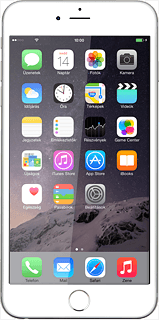A telefon aktiválása - Apple iPhone 6 Plus iOS 8
Az első használat előtt és a gyári adatok visszaállítása után aktiválnod kell a telefont. Ne felejtsd el beletenni a SIM-kártyát és bekapcsolni a telefont az első használat előtt.
Írd be a PIN-kódot
Húzd jobbra az ujjad a kijelzőn.
Válaszd a Feloldás lehetőséget.
Válaszd a Feloldás lehetőséget.
Ha háromszor hibásan írod be a PIN-kódot, a telefon blokkolja azt.
Írd be a PIN-kódot, és válaszd az OK lehetőséget.
Ha a telefon elutasítja a SIM-kártyát:
Fordulj a kereskedőhöz vagy a szolgáltatóhoz, ahol vetted a telefont.
Ha a telefon elutasítja a SIM-kártyát:
Fordulj a kereskedőhöz vagy a szolgáltatóhoz, ahol vetted a telefont.
Ha háromszor hibásan írod be a PIN-kódot, a telefon blokkolja azt.
Általános beállítások kiválasztása
Válaszd ki a kívánt nyelvet.
Válaszd ki a kívánt országot vagy régiót.
Válaszd ki a kapcsolat típusát
A telefon Wi-Fi-n keresztül történő aktiválásához:
Válaszd ki a kívánt Wi-Fi hálózatot vagy a Másik hálózat kiválasztása lehetőséget.
Kövesd a kijelzőn megjelenő utasításokat a választott Wi-Fi hálózathoz való kapcsolódáshoz.
Válaszd ki a kívánt Wi-Fi hálózatot vagy a Másik hálózat kiválasztása lehetőséget.
Kövesd a kijelzőn megjelenő utasításokat a választott Wi-Fi hálózathoz való kapcsolódáshoz.
A telefon mobilhálózaton keresztül történő aktiválásához:
Válaszd a Mobilhálózat használata lehetőséget.
Válaszd a Mobilhálózat használata lehetőséget.
A helymeghatározás be- vagy kikapcsolása
Válaszd a Helymeghatározás engedély. vagy a Helymeghatározás letiltása lehetőséget.
Ha a Helymeghatározás letiltása lehetőséget választod:
Válaszd az OK lehetőséget.
Válassz műveletet
Ha első alkalommal használsz iPhone-t:
Válaszd a Beállítás új iPhone-ként lehetőséget, és folytasd az 5a lépéssel.
Válaszd a Beállítás új iPhone-ként lehetőséget, és folytasd az 5a lépéssel.
A Visszaállítás iCloud-mentésből és a Visszaállítás iTunes-mentésből funkciókat csak akkor tudod igénybe venni, ha a korábbi iPhone-od memóriájáról készítettél biztonsági mentést az iCloud vagy az iTunes segítségével.
Ha már használtál iPhone-t, és szeretnéd visszaállítani a korábbi tartalmat egy iCloud biztonsági mentésből:
Válaszd a Visszaállítás iCloud-mentésből lehetőséget, és folytasd az 5b lépéssel.
Válaszd a Visszaállítás iCloud-mentésből lehetőséget, és folytasd az 5b lépéssel.
A Visszaállítás iCloud-mentésből és a Visszaállítás iTunes-mentésből funkciókat csak akkor tudod igénybe venni, ha a korábbi iPhone-od memóriájáról készítettél biztonsági mentést az iCloud vagy az iTunes segítségével.
Ha már használtál iPhone-t, és szeretnéd visszaállítani a korábbi tartalmat egy iTunes biztonsági mentésből:
Válaszd a Visszaállítás iTunes-mentésből lehetőséget, és folytasd az 5c lépéssel.
Válaszd a Visszaállítás iTunes-mentésből lehetőséget, és folytasd az 5c lépéssel.
A Visszaállítás iCloud-mentésből és a Visszaállítás iTunes-mentésből funkciókat csak akkor tudod igénybe venni, ha a korábbi iPhone-od memóriájáról készítettél biztonsági mentést az iCloud vagy az iTunes segítségével.
5a - "Beállítás új iPhone-ként"
Ha egy meglévő Apple ID-val szeretnéd aktiválni a telefont.
Válaszd a Jelentkezzen be az Apple ID-jával lehetőséget.
Válaszd a Jelentkezzen be az Apple ID-jával lehetőséget.
Egy Apple ID-val több funkciót is elérhetsz a telefonon (pl. iCloud, App Store, iTunes stb.). Ha Apple ID nélkül aktiválod a telefont, később is be tudsz jelentkezni vagy létrehozni egy új Apple ID-t.
Ahhoz, hogy egy új Apple ID-val aktiválhasd a telefont:
Válaszd az Ingyenes Apple ID létrehozása lehetőséget.
Válaszd az Ingyenes Apple ID létrehozása lehetőséget.
Egy Apple ID-val több funkciót is elérhetsz a telefonon (pl. iCloud, App Store, iTunes stb.). Ha Apple ID nélkül aktiválod a telefont, később is be tudsz jelentkezni vagy létrehozni egy új Apple ID-t.
Ahhoz, hogy Apple ID nélkül aktiválhasd a telefont:
Válaszd a Lépés kihagyása lehetőséget.
Válaszd a Lépés kihagyása lehetőséget.
Egy Apple ID-val több funkciót is elérhetsz a telefonon (pl. iCloud, App Store, iTunes stb.). Ha Apple ID nélkül aktiválod a telefont, később is be tudsz jelentkezni vagy létrehozni egy új Apple ID-t.
Válaszd a Használat mellőzése lehetőséget.
Kövesd a kijelzőn megjelenő utasításokat a telefon aktiválásához.
Kövesd a kijelzőn megjelenő utasításokat a telefon aktiválásához.
Egy Apple ID-val több funkciót is elérhetsz a telefonon (pl. iCloud, App Store, iTunes stb.). Ha Apple ID nélkül aktiválod a telefont, később is be tudsz jelentkezni vagy létrehozni egy új Apple ID-t.
5b - "Visszaállítás iCloud-mentésből"
Kattints az Apple ID mezőre, és írd be az Apple ID-d felhasználónevét.
Kattints a Jelszó mezőre, és írd be az Apple ID-d jelszavát.
Válaszd a Következő lehetőséget.
Kövesd a kijelzőn megjelenő utasításokat az iCloudba való bejelentkezéshez.
Kövesd a kijelzőn megjelenő utasításokat az iCloudba való bejelentkezéshez.
Válaszd ki a kívánt biztonsági mentést.
Várj, amíg a telefon visszaállítja a korábbi tartalmat a választott biztonsági mentésből.
Kövesd a kijelzőn megjelenő utasításokat a telefon aktiválásához.
Várj, amíg a telefon visszaállítja a korábbi tartalmat a választott biztonsági mentésből.
Kövesd a kijelzőn megjelenő utasításokat a telefon aktiválásához.
5c - "Visszaállítás iTunes-mentésből"
Indítsd el az iTunesprogramot a számítógépeden.
Ahhoz hogy az iTunes-on keresztül aktiválhasd a telefont, telepítened kell az iTunes programot a számítógépeden.
Csatlakoztasd az adatkábelt a telefon alján lévő az aljzathoz és a számítógép USB-portjához.
Ahhoz hogy az iTunes-on keresztül aktiválhasd a telefont, telepítened kell az iTunes programot a számítógépeden.
Válaszd a Visszaállítás ebből a biztonsági mentésből lehetőséget.
Ahhoz hogy az iTunes-on keresztül aktiválhasd a telefont, telepítened kell az iTunes programot a számítógépeden.
Nyisd le a "Visszaállítás ebből a biztonsági mentésből" melletti legördülő menüt.
Ahhoz hogy az iTunes-on keresztül aktiválhasd a telefont, telepítened kell az iTunes programot a számítógépeden.
Válaszd ki a kívánt biztonsági mentést.
Ahhoz hogy az iTunes-on keresztül aktiválhasd a telefont, telepítened kell az iTunes programot a számítógépeden.
Válaszd a Folytatás lehetőséget.
Várj, amíg a telefon visszaállítja a korábbi tartalmat a választott biztonsági mentésből.
Várj, amíg a telefon visszaállítja a korábbi tartalmat a választott biztonsági mentésből.
Ahhoz hogy az iTunes-on keresztül aktiválhasd a telefont, telepítened kell az iTunes programot a számítógépeden.